Ena od novosti, ki so prišli Windows 8 paket je Zaslon Lock stran, En funkcija Zanimivo je, optimizirana za TabletAmpak v glavnem neuporabni uporabniki računalniki ali prenosniki.
Čeprav novi Zaklenjen zaslon din Windows 8 Je odličen dodatek, ki je lahko po meri glede na želje uporabnikov (meri ozadja, obvestila na koledarju, e-pošti, bateriji ali signalu Wi-Fi), in če je tako Mobilne naprave cu zaslon na dotik lahko ustavi uporabniki nenamerno odprejo nekatere aplikacijeLahko postane precej razdražljiv, za tiste, ki uporabljajo računalnikiŠe posebej, ko se ne morejo znebiti, pri prvem poskusu.
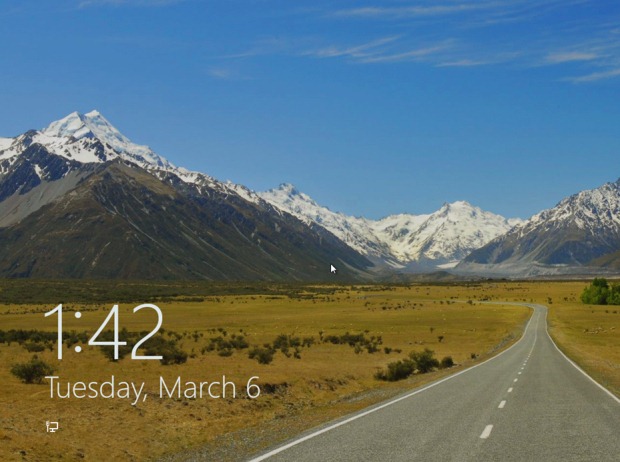
Za tiste, ki želijo onemogočiti Windows NIKOLI Zaklenjen zaslonTako, da ne bo več prikazana po zagnati sistem ali kadar se vnese nedejavenNaslednja navodila so lahko koristne:
open Urednik lokalni Group Policy (tipkama Windows + R odpreti Run in tip gpedit.mscpotem pa Enter)
pomaknite do Računalniška konfiguracija> Skrbniške predloge> Nadzorna plošča> Prilagajanje
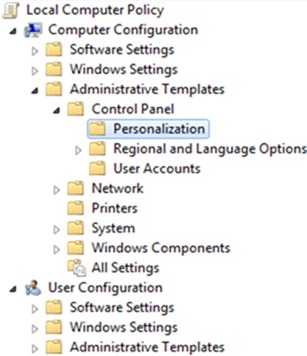
na desni strani okna dvokliknite (ali z desno miškino tipko> Nepremičnine) Na vhodu Ne prikaz zaslona za zaklepanje.
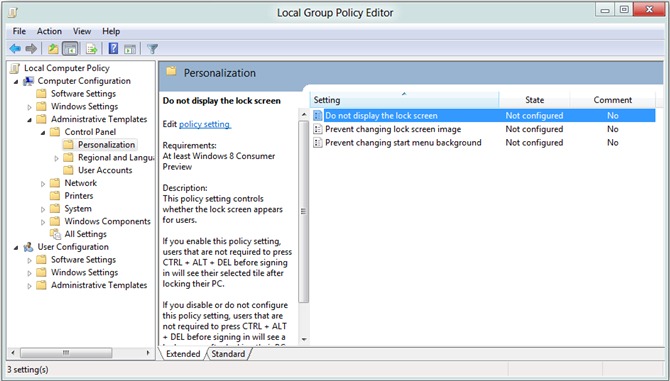
novo okno odprto, izberite omogočenoNato kliknite Apply si OK.
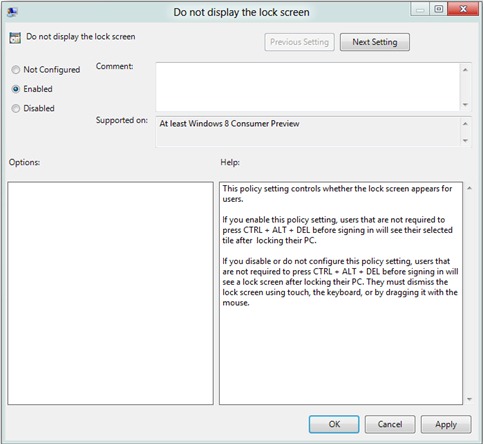
In pripravljen. Windows NIKOLI Zaklenjen zaslon ne bodo prikazani, da če boste sledili zgornje korake in udobja izberete ne Konfigurirano ali onemogočeno v nastavitvah pogovornem za "ne prikaže zaslon zaklepanje".
STEALTH SETTINGS Kako onemogočiti zaklenjen zaslon v Windows 8